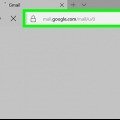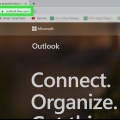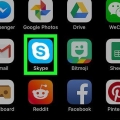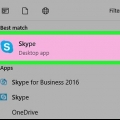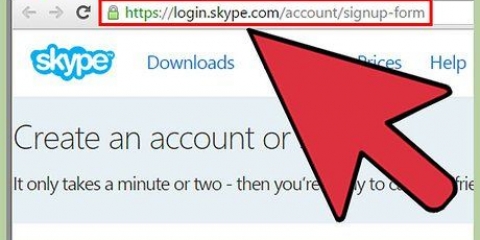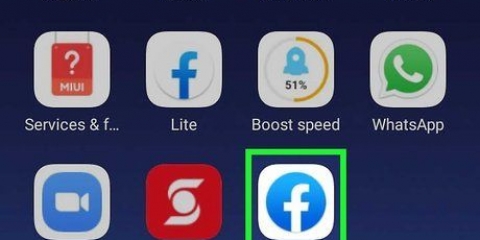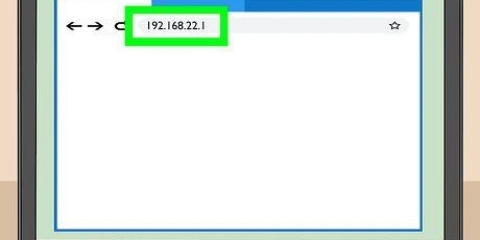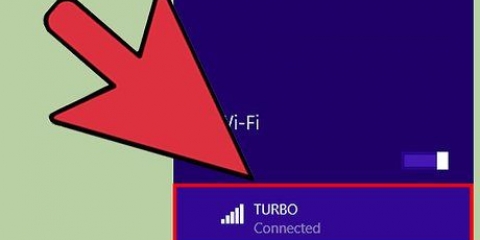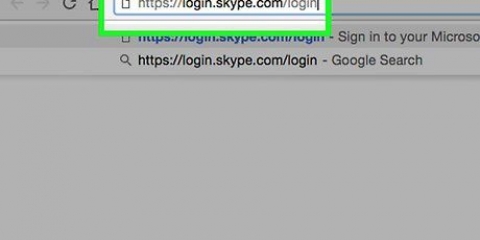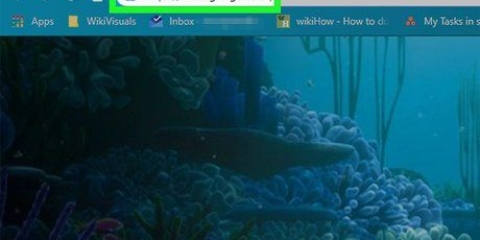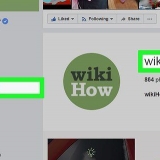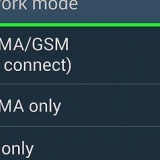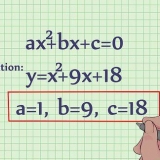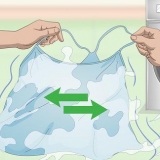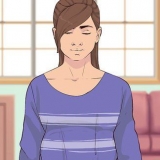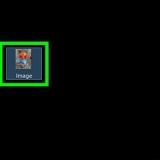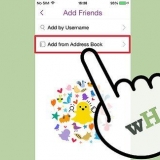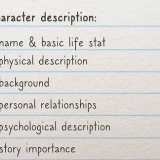In alcune versioni di Skype non vedrai un aeroplano di carta o un pulsante Invia. In tal caso, premere ↵ Invio sulla tastiera. Il tuo messaggio non è visibile al contatto nella conversazione in chat.


In Windows, troverai la scheda Skype nell`angolo in alto a sinistra della finestra di Skype. Su un Mac, troverai File nel menu principale grigio nell`angolo in alto a sinistra dello schermo.






Esci da tutti i dispositivi connessi a skype
Questo tutorial ti insegnerà come uscire da Skype dal tuo PC per tutte le sessioni desktop attualmente registrate del tuo account.
Passi
Metodo 1 di 2: utilizzo della riga di comando

1. Apri Skype sul tuo computer. L`icona di Skype appare come una "S" bianca in un cerchio blu.

2. Accedi con il tuo nome utente e password. Inserisci la tua email, numero di telefono o ID Skype e la password che usi per accedere al tuo account.

3. Fare clic sulla schedaContatti. Questa opzione fornisce una panoramica nel pannello di navigazione a sinistra di tutti i tuoi contatti.

4. Fare clic su un contatto. Questo aprirà una conversazione in chat tra te e il contatto.
Non importa quale contatto selezioni qui. Non invierai messaggi alla chat.

5. genere /uscita remota nel campo del messaggio. Questo comando ti disconnetterà da tutte le sessioni desktop tranne quella corrente e disabiliterà le notifiche push su tutti i dispositivi mobili.
Questo non ti disconnetterà sui dispositivi mobili. Disabilita solo le notifiche push. Dovrai disconnetterti manualmente su tutti i dispositivi mobili che hanno eseguito automaticamente l`accesso al tuo account.

6. Fare clic sull`icona dell`aeroplano di carta. Questo eseguirà il comando e ti disconnetterà da tutte le sessioni desktop tranne quella corrente.
Metodo 2 di 2: modificando la password

1. Apri Skype sul tuo computer. L`icona di Skype appare come una "S" bianca in un cerchio blu.

2. Accedi con il tuo nome utente e password. Inserisci il tuo indirizzo email, numero di telefono. o l`ID Skype e la password che utilizzi per accedere al tuo account.

3. Clicca sulSkype-scheda su Windows o File su Mac. Entrambe le opzioni apriranno quindi un menu a discesa.

4. clicca suCambiare la password. Si aprirà una finestra della password in una nuova scheda nel browser Internet.

5. clicca su Cambiare la password accanto a "Account Skype" nel tuo browser.
A seconda delle impostazioni del tuo account, potresti dover inserire la tua password attuale per confermare la tua identità prima di continuare su questa pagina.

6. clicca suSuccessiva (il pulsante blu). Verrai indirizzato al sito Web Microsoft Live per modificare la password.
Se il tuo account Skype non è ancora registrato o collegato a un account Microsoft, dovrai accedere con la tua password Skype, collegare il tuo account a Microsoft e confermare il tuo indirizzo e-mail per continuare.

7. Inserisci la tua password attuale nel campo `Password attuale`. Inserendo la tua password attuale confermi di essere il proprietario dell`account prima di poter cambiare la password.

8. Inserisci la tua nuova password nel campo "Nuova password". Questa sarà la password del tuo account per Skype e Microsoft Live dopo aver completato la modifica della password.

9. Inserisci di nuovo la tua nuova password nel campo della seconda password. Deve corrispondere esattamente alla tua nuova password nel campo `Nuova password`.

10. clicca suSalva. Questo cambierà la password del tuo account e ti disconnetterà automaticamente da tutte le tue sessioni desktop.
Questo non ti disconnetterà dai dispositivi mobili. Dovrai disconnetterti manualmente su tutti i dispositivi mobili che hanno eseguito l`accesso automatico al tuo account.
Articoli sull'argomento "Esci da tutti i dispositivi connessi a skype"
Condividi sui social network:
Popolare